Reparieren Sie wiederholte Schlüssel mit diesen Tipps

- 1979
- 282
- Madleen Vater
Wenn Sie jemals einen sich wiederholenden Schlüssel hatten, werden Sie wissen, wie ärgerlich es sein kann. Jedes Mal, wenn Sie sich verdoppeln müssen, um ein doppeltes „I“ oder „S“ zu löschen, verlieren Sie ein wenig Zeit. Es kann sogar Ihren Gedankenfluss beeinträchtigen und Ihre Produktivität den ganzen Tag über töten.
Die gute Nachricht ist, dass sich wiederholende Schlüssel in der Regel leicht behoben werden, insbesondere wenn es sich um ein Hardwareproblem handelt. Hier sind einige Schritte zur Fehlerbehebung, um diese lästigen Wiederholungsbuchstaben zu beheben.
Inhaltsverzeichnis
Auf diese Weise können Sie eingrenzen, ob Ihre vorhandene Tastatur das Problem ist.
Säuber- und Reparaturschlüssel

Der nächste ziemlich einfache Schritt besteht darin, Ihre Tastatur zu reinigen. Sie sollten Ihrem Computer bereits relativ regelmäßig eine gründliche Reinigung geben, aber Ihre Tastatur ist besonders anfällig für Schmutz.
Schalten Sie den Computer ab und drehen. Wischen Sie die Schlüssel ab und benutzten die Luftkonserven, um jeden Schmutz zu lösen, der möglicherweise gefangen ist. Sie können dann die Tastatur wieder auf den Kopf stellen, um zu beseitigen, was die Dosenluft verdrängt hat.
Wenn das nicht den Trick ausreicht, müssen Sie möglicherweise die Schlüssel entfernen, die sich mit einem Baumwollabstrich unter ihnen wiederholen und reinigen.
Führen Sie Betriebssystemaktualisierungen aus
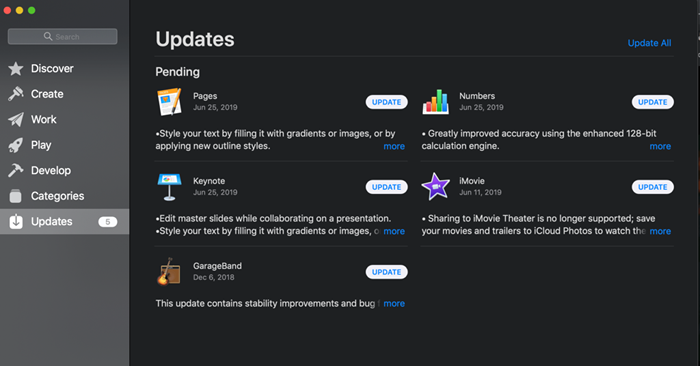
Wenn Sie Ihr System in letzter Zeit nicht aktualisiert haben, kann ein schnelles Betriebssystem -Update niemals schaden. Auf einer Windows 10 -Maschine gehen Sie zu Start> Einstellungen> Aktualisieren und Sicherheit> Windows Update.
Klicken Sie für macOS auf das Apple-Symbol in der oberen linken Ecke und wählen Sie App Store> Updates. Sie können auch ein Programm wie Windows Driver Booster verwenden, um nach veralteten Tastaturtreibern zu überprüfen und sie auf dem Laufenden zu machen.
Systemkonfiguration überprüfen
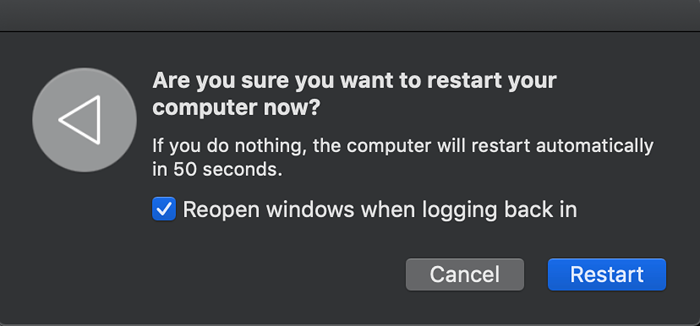
Sobald Sie Ihre Tastatur physisch inspiziert und entschieden haben, ist es an der Zeit, Ihre Systemkonfiguration zu überprüfen. Dazu müssen Sie Ihren Computer im abgesicherten Modus starten.
Nur wichtige Programme laufen im abgesicherten Modus, sodass Sie versuchen können, in diesem Modus einzugeben und festzustellen, ob das Problem bestehen bleibt. Wenn dies der Fall ist, ist es wahrscheinlich ein Softwareproblem.
Schalten Sie die Schlüsselwiederholung aus
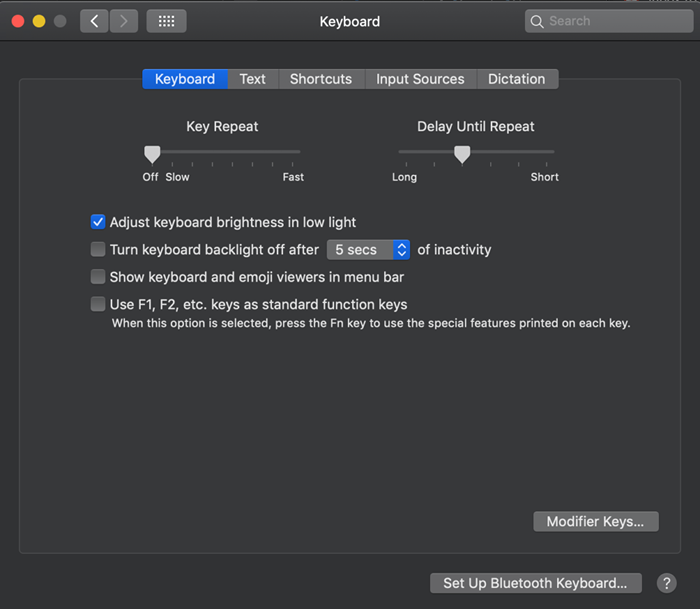
Auf Mac -Laptops gibt es eine Einstellung, die als Taste -Wiederholung ausgelegt ist, mit der Sie auf eine Taste drücken und denselben Buchstaben immer wieder eingeben können, bis Sie sie veröffentlichen. Wenn Sie auf mehr als einem Schlüssel doppelte Schlüssel haben, könnte dies der Schuldige sein.
Typ Klaviatur In der Spotlight -Suchleiste, um Ihre Tastatureinstellungen zu öffnen. Schalten Sie auf der Registerkarte Tastatur die Taste wieder wieder auf Aus.
Zurücksetzen
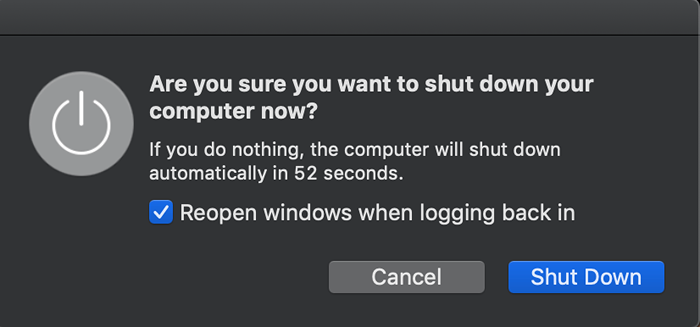
In Windows 10 können Sie Ihre Tastatur auf die Werkseinstellungen zurücksetzen. Gehe zu Windows -Einstellungen> Zeit & Sprache> Region und Sprache. Dort fügen Sie eine neue Sprache hinzu, machen diese neue Sprache die primäre. Dadurch wird die Tastatur zurückgesetzt.
Mit einem Mac können Sie Ihre Tastatur zurücksetzen, indem Sie den Mac SMC zurücksetzen. Der einfachste Weg, dies zu tun. Wählen Apfel> heruntergefahren.
Sobald Ihr Computer ausgeschaltet ist, drücken Sie die Taste "Schalt-, Steuerung und Option. Halten Sie zehn Sekunden lang fest, geben Sie dann alle Schlüssel frei. Wenn Sie erneut auf Ihre Ein- / Ausschalter drücken, startet Ihr Computer nach oben.
- « Grundlegende Datensortierungen für ein-Spalten- und Multi-Säulen in Excel-Tabellenkalkulationen
- 9 Nützliche Dinge, die Linux kann, kann Windows nicht können »

